
Sommario:
- Autore John Day [email protected].
- Public 2024-01-30 10:03.
- Ultima modifica 2025-01-23 14:49.




Questa istruzione è per ARMTRONIX WIFI Heavy Duty Relay Board VER 0.1.
ARMtronix WiFi/BT Heavy Duty Relay Board è una scheda IOT. È progettato per gestire un carico con elevato consumo energetico a 240 V CA.
Passaggio 1: avvertenze di sicurezza

Nota:
che, questa scheda deve essere alimentata con AC 230V con la corrente richiesta. Lavorare e maneggiare con attenzione con l'alimentazione CA in quanto è dannosa e pericolosa per gli esseri umani. Toccare il filo o la scheda sotto tensione quando è acceso è pericoloso e non consigliabile, può causare la morte, si prega di evitarlo
Anche un'alimentazione a 50 V CA è sufficiente per ucciderti. Si prega di spegnere la rete prima di effettuare o modificare i collegamenti, fare molta attenzione. Se non sei sicuro di nulla relativo alle linee di alimentazione CA, chiama un elettricista e chiedi aiuto a lui. Non tentare di collegarsi alla rete se non si dispone di una formazione adeguata e non si dispone dell'accesso a dispositivi di sicurezza adeguati. Non lavorare mai su tensioni elevate da solo quando sei da solo. Assicurati sempre di avere un amico/partner che possa vederti e sentirti e che sappia come spegnere rapidamente l'alimentazione in caso di incidente. Utilizzare un fusibile da 2A in serie con l'ingresso alla scheda come misura di sicurezza. Lo schema di cablaggio di base è disponibile sulla nostra pagina delle istruzioni e su github. Si prega di fare riferimento a loro
Rischio di incendio: effettuare collegamenti errati, assorbire una potenza superiore a quella nominale, entrare in contatto con acqua o altro materiale conduttivo e altri tipi di uso improprio/uso eccessivo/malfunzionamento possono causare surriscaldamento e provocare un incendio. Metti alla prova il tuo circuito e l'ambiente in cui è distribuito prima di lasciarlo acceso e senza supervisione. Seguire sempre tutte le precauzioni di sicurezza antincendio
Passaggio 2: INTRODUZIONE: Scheda Wifi_BT HDR (Heavy Duty Relay)

caratteristiche del prodotto
1) Funziona direttamente con alimentazione AC 100 - 240 V AC 50-60 Hz.
2) Il firmware del prodotto può essere aggiornato/ricaricato/cambiato secondo i requisiti dell'utente.
3) Un relè con uscita in tensione AC tramite NO PIN del relè Neutro accessibile all'utente.
4) L'uscita della scheda può gestire carichi più elevati.
5) WiFi con protocollo MQTT o
6) Autenticazione MQTT con Username e Password.
7) Firmware di base per inserire SSID e password per connettersi al router.
8) Il firmware ha la capacità di controllare il dispositivo tramite la modalità HTTP e MQTT.
9) Pulsante a bordo Previsto per il Reset del dispositivo.
10) Può essere configurato per Amazon Alexa o Google Assistant
11) GPIO 21, 22, 33 e 34 sono accessibili nell'intestazione all'utente per la loro applicazione.
Il fattore di forma del dispositivo è 100 mm*50 mm, come mostrato nella Figura 1. Lo switch Wifi BT HDR (Heavy Duty Relay) può essere utilizzato per l'applicazione di automazione degli edifici abilitata al WiFi. Questo può gestire un carico con elevato consumo energetico a 240 V CA. A bordo è presente un relè per controllare (ON/OFF) carichi elettrici esterni da un'applicazione mobile utilizzando il protocollo MQTT/HTTP. Ha anche funzionalità come il rilevamento della presenza di alimentazione dopo il relè e l'interruttore virtuale CA. La scheda ha un'intestazione di programmazione (TX, RX, DTR, RTS) compatibile con NodeMCU, può essere utilizzata con Arduino IDE per la programmazione utilizzando un convertitore USB-UART esterno. Dispone di un modulo di alimentazione integrato che accetta la tensione CA standard come ingresso e fornisce la tensione CC richiesta come uscita. La tensione CC viene utilizzata per alimentare il modulo WiFi utilizzato a bordo per stabilire la comunicazione WiFi con i telefoni cellulari.
Passaggio 3: diagramma a blocchi funzionale

PANORAMICA DEL SISTEMA
1. Modulo di alimentazione da CA a CC
Il convertitore da CA a CC è un modulo di alimentazione. Questo modulo di alimentazione raddrizza e regola la tensione da 230 V CA a 5 V CC con capacità di corrente di uscita di 0,6 A CC. La potenza di HLK-PM01 è al massimo di 3W. L'alimentazione 5V viene utilizzata per alimentare il relè e il convertitore USB-UATT
2. Modulo Wi-Fi
Il modulo Wi-Fi utilizzato sulla scheda è ESP32 con i suoi GPIO minimi facilmente accessibili in un'intestazione all'utente per la propria applicazione. Il modulo Wifi è alimentato tramite 3,3 V CC. Funziona su entrambi i protocolli MQTT /
3. Relè elettromeccanico
Il relè elettromeccanico è alimentato da 5 V CC. Il terminale alimentato in corrente alternata (NO) ha accesso all'utente in una morsettiera per controllare i carichi. Un circuito di pilotaggio basato su optoisolatore viene utilizzato per pilotare il relè, per creare isolamento tra la parte CA e CC del relè.
4. Interruttore virtuale CA
Il circuito dell'interruttore virtuale CA è collegato al modulo Wifi tramite un isolatore ottico di isolamento CA-CC. Fornisce un'uscita ZCD al modulo Wifi per rilevare il cambiamento di stato dell'interruttore.
5. Interruttore virtuale CC
Il circuito dell'interruttore virtuale CC è collegato al modulo Wifi direttamente con la resistenza di trazione su GPIO.
Nota: entrambi i circuiti dell'interruttore virtuale CA e CC sono collegati allo stesso pin GPIO di ESP32. Quindi, si suggerisce di connettere solo uno degli switch virtuali in un istante di tempo
Passaggio 4: dettagli dell'intestazione e passaggi di programmazione



Effettuare la seguente connessione per ESP32S
1. Collegare il pin "RX of FTDI to TXD" di J1.
2. Collegare il pin “TX of FTDI to RXD” di J1.
3. Collegare il pin “DTR of FTDI to DTR” di J1.
4. Collegare il pin “RTS of FTDI to RTS” di J1.
5. Collegare il pin “VCC of FTDI to 3.3V” di J1.
6. Collegare il pin “GND of FTDI to GND” di J1.
7. Per il collegamento fare riferimento alla Figura 4.
Nota: modificare l'impostazione del ponticello da 5Vcc a 3,3Vcc nella scheda FTDI. Se ti dimentichi di cambiare, c'è la possibilità di danneggiare ESP32S
Apri il tuo codice in ArduinoIDE, fai clic sulla scheda Strumenti, seleziona "Board: Arduino/Genuino Uno" e seleziona "NodeMCU-32S" come mostrato nella figura 5.
Fare clic sulla scheda strumenti selezionare "Programmatore: Arduino come ISP" fare riferimento alla figura 6.
Fare clic sulla scheda Strumenti, selezionare "Porta: "COMx", sotto questo fare clic su "COMx" per selezionare. ("x" si riferisce al numero di porta disponibile nel computer) Fare riferimento alla figura 7.
Caricamento del programma fare riferimento alla figura 8.
Passaggio 5: schemi elettrici




PROCEDURA ALIMENTAZIONE SUL DISPOSITIVO
1. Effettuare una connessione di ingresso fase AC e connessione Neutro come mostrato nella Figura 11.
2. Utilizzare un fusibile elettrico esterno e un MCB con valore nominale 2A/250V, in serie ai collegamenti di ingresso per motivi di sicurezza.
3. Controllare e assicurarsi che non vi sia cortocircuito tra fase e neutro.
4. Assicurarsi che vengano prese le precauzioni di sicurezza.
5. Accendere il dispositivo accendendo l'alimentazione di ingresso principale.
6. Quindi osservare che il LED D2 sul dispositivo è in condizione ON.
7. Se il dispositivo NON è ACCESO, spegnere l'alimentazione di ingresso principale e ricontrollare i collegamenti seguendo i passaggi precedenti.
I dettagli della scheda sono mostrati nella Figura 9
Schema di collegamento del carico fare riferimento alla Figura 10
Lo schema di collegamento della presa fa riferimento alla Figura 11.
Nota:
1. Per carichi superiori, si prega di non utilizzare il neutro di bordo e si consiglia di utilizzare il neutro esterno
2. Il fusibile a bordo è solo per SMPS e non per carichi
Passaggio 6: PROCEDURA PER CONFIGURARE IL DISPOSITIVO



Accendere il dispositivo, in modo che ospiterà il punto di accesso come mostrato in Figura 12.
Connetti il cellulare/laptop al punto di accesso con Armtronix-(mac-id). ESEMPIO: Armtronix-1a-65-7 come mostrato nella Figura 13.
Dopo la connessione, aprire il browser e inserire l'indirizzo IP 192.168.4.1, si aprirà il server web come mostrato nella Figura 14.
compilare SSID e password e selezionare HTTP, se l'utente desidera connettersi a MQTT, deve selezionare il pulsante di opzione MQTT, inserire l'indirizzo IP del broker MQTT, inserire l'argomento di pubblicazione MQTT, quindi l'argomento di sottoscrizione MQTT e inviare.
Dopo aver inviato la configurazione, ESP32S si connetterà al router e il router assegna l'indirizzo IP alla scheda. Apri quell'indirizzo IP nel browser per controllare lo switch (Relay).
Nota:
192.168.4.1 è l'indirizzo IP predefinito quando ESP ospita, dopo la configurazione, per controllare l'indirizzo IP fornito dal router è necessario accedere al router, oppure scaricare l'app FING dal Google Play Store, collegare il cellulare al router, è possibile controllare tutto i dettagli del dispositivo connesso al router
Se hai configurato con password errata e SSID è corretto, in questo caso il dispositivo sta tentando di connettersi ma la password non è abbinata, inizia il ripristino, quindi il dispositivo non si connetterà al router né ospiterà, è necessario spegnere il router. Quindi il dispositivo ricomincia a ospitare ed è necessario riconfigurare (fare riferimento alla Figura 12, 13, 14) e riavviare il router
Senza configurare SSID e Password possiamo controllare il Wifi Switch collegandoci al punto di accesso del dispositivo e aprire l'indirizzo IP del dispositivo cioè 192.168.4.1 la pagina del server web mostrerà il collegamento con il nome Control GPIO come mostrato in Figura 10, cliccando questo link potremo controllare la scheda Switch Wifi ma la risposta sarà lenta.
Consigliato:
NodeMCU Lua Scheda Economica 6$ Con MicroPython Registrazione Temperatura e Umidità, Wifi e Statistiche Mobile: 4 Passaggi

NodeMCU Lua Scheda economica da 6 $ con registrazione MicroPython di temperatura e umidità, Wi-Fi e statistiche mobili: questa è fondamentalmente una stazione meteorologica cloud, puoi controllare i dati sul tuo telefono o utilizzare un telefono come display live Con il dispositivo NodeMCU puoi registrare i dati di temperatura e umidità all'esterno , in camera, serra, laboratorio, cella frigorifera o qualsiasi altro luogo completo
Utilizzo della scheda sensore Complex Arts per controllare i dati puri tramite WiFi: 4 passaggi (con immagini)

Utilizzo della scheda sensore Complex Arts per controllare i dati puri tramite WiFi: hai mai desiderato sperimentare il controllo gestuale? Far muovere le cose con un gesto della mano? Controllare la musica con una rotazione del polso? Questo Instructable ti mostrerà come! La Complex Arts Sensor Board (complexarts.net) è un microc
Videocamera ESP 32 in streaming su WiFi - Iniziare con la scheda CAM ESP 32: 8 passaggi

Videocamera ESP 32 in streaming video tramite WiFi | Iniziare con la scheda CAM ESP 32: ESP32-CAM è un modulo videocamera molto piccolo con il chip ESP32-S che costa circa $ 10. Oltre alla fotocamera OV2640, e diversi GPIO per collegare le periferiche, dispone anche di uno slot per schede microSD che può essere utile per memorizzare le immagini scattate con il t
Come programmare una scheda AVR utilizzando una scheda Arduino: 6 passaggi

Come programmare una scheda AVR utilizzando una scheda Arduino: hai una scheda microcontrollore AVR in giro? È complicato programmarlo? Bene, sei nel posto giusto. Qui, ti mostrerò come programmare una scheda microcontrollore Atmega8a utilizzando una scheda Arduino Uno come programmatore. Quindi senza ulteriori
RANK 65, LIVELLO 10 PRESTIGE HACK PER CALL OF DUTY 5 WAW: 4 passaggi
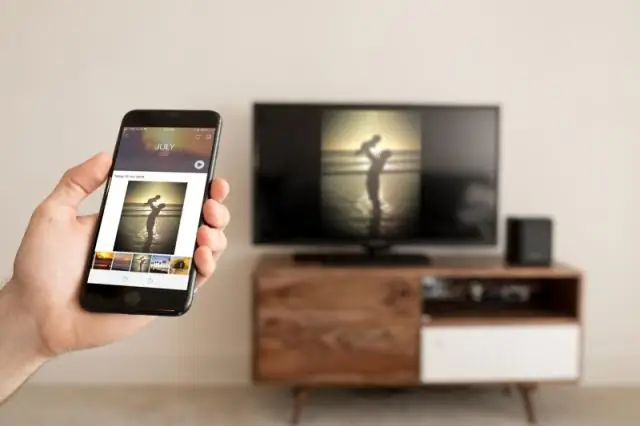
GRADO 65, LIVELLO 10 PRESTIGIO HACK PER CALL OF DUTY 5 WAW: questo è un trucco molto semplice per Call of Duty 5 World at War PC per arrivare al livello 65 pieno prestigio. Sblocca anche tutte le armi e le classi. Sentiti libero di commentare o inviarmi un messaggio per qualsiasi domanda tu possa avere
